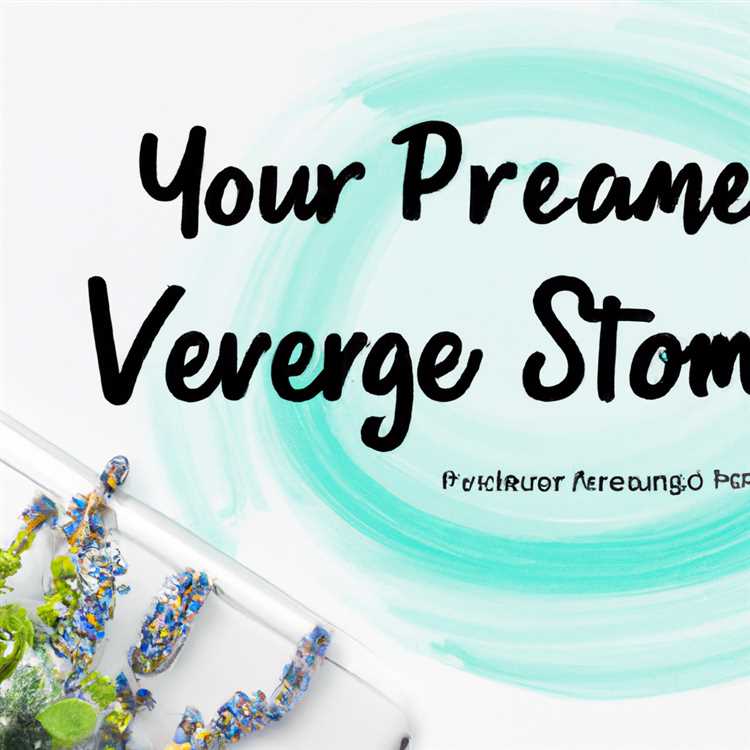I bordi in Excel 2013 aiutano a enfatizzare i dati del foglio di calcolo e a creare un aspetto estetico. Separando i dati dalle celle adiacenti, migliori la leggibilità e attiri l'attenzione su sezioni importanti del tuo foglio di calcolo Excel. Sebbene ogni cella possa avere il proprio bordo, spesso è più utile applicare un bordo a un blocco di celle contigue. Questo bordo esterno crea una casella attorno ai gruppi di dati senza aggiungere bordi attorno alle singole celle. Excel offre un'opzione rapida per aggiungere bordi esterni tramite l'interfaccia a schede, ma per un maggiore controllo dovrai accedere alla finestra di dialogo Formato celle.
Passo 1
Fare clic e trascinare il cursore del mouse su una sezione di dati.
Passo 2
Fare clic sulla scheda "Home", selezionare il menu a discesa "Bordi" dal gruppo Carattere e selezionare "Altri bordi". In alternativa, per applicare un semplice bordo esterno, fai clic su "Bordi esterni" o "Bordi scatola spessi".
Passaggio 3
Fare clic sul tipo di linea del bordo che si desidera nella sezione Stile e selezionare il colore preferito dal menu a discesa "Colore".
Fare clic su "Struttura" e selezionare "OK" per applicare un bordo esterno.